В этом руководстве я покажу вам, как создать в Cinema 4D материалы, которые выглядят реалистично как стекло и алюминий. Эти материалы необходимы, чтобы придать вашей 3D-модели профессиональный вид. Независимо от того, хотите ли вы оформить переднюю линзу объектива или металлические детали вашей модели, правильные материалы делают разницу. Давайте начнем!
Ключевые выводы
- Вы научитесь, как создавать физические материалы для стекла и алюминия.
- Настройка таких свойств, как отражение, шероховатость и показатель преломления, имеет решающее значение для реалистичного внешнего вида.
- Прозрачный материал требует правильной настройки показателя преломления и отражательности.
Пошаговая инструкция
1. Создание материала для алюминия
Начните с создания нового физического материала для алюминия. Для этого дважды щелкните по шару материала в менеджере материалов, чтобы открыть редактор материалов. Здесь вы увидите, что по умолчанию активно только отражение. Удержите стандарт отражения на 100% и сосредоточьтесь на настройках, которые сделают материал более металлическим.

2. Настройка отражения
Чтобы оптимизировать отражение, уменьшите шероховатость материала до примерно 20%. Это придаст вашему алюминиевому материалу необходимый блеск, не вызывая слишком сильного отражения. Также уменьшите силу бликов до 0%, чтобы получить более матовый вид. Настройка Френеля играет важную роль, если вы хотите оптимизировать металлический внешний вид. Измените установку с "Диэлектрик" на "Проводник", чтобы реалистично отобразить металлические свойства материала.

3. Выбор оттенка для алюминия
Теперь, когда отражение выглядит хорошо, вы должны изменить оттенок. Нажмите на маленькую иконку стрелки и выберите более темный оттенок. Это лучше имитирует поверхность алюминия. Помните, что вы также можете настроить интенсивность цвета, что повлияет на результат. Пробуйте разные цвета, пока не достигнете желаемого эффекта.
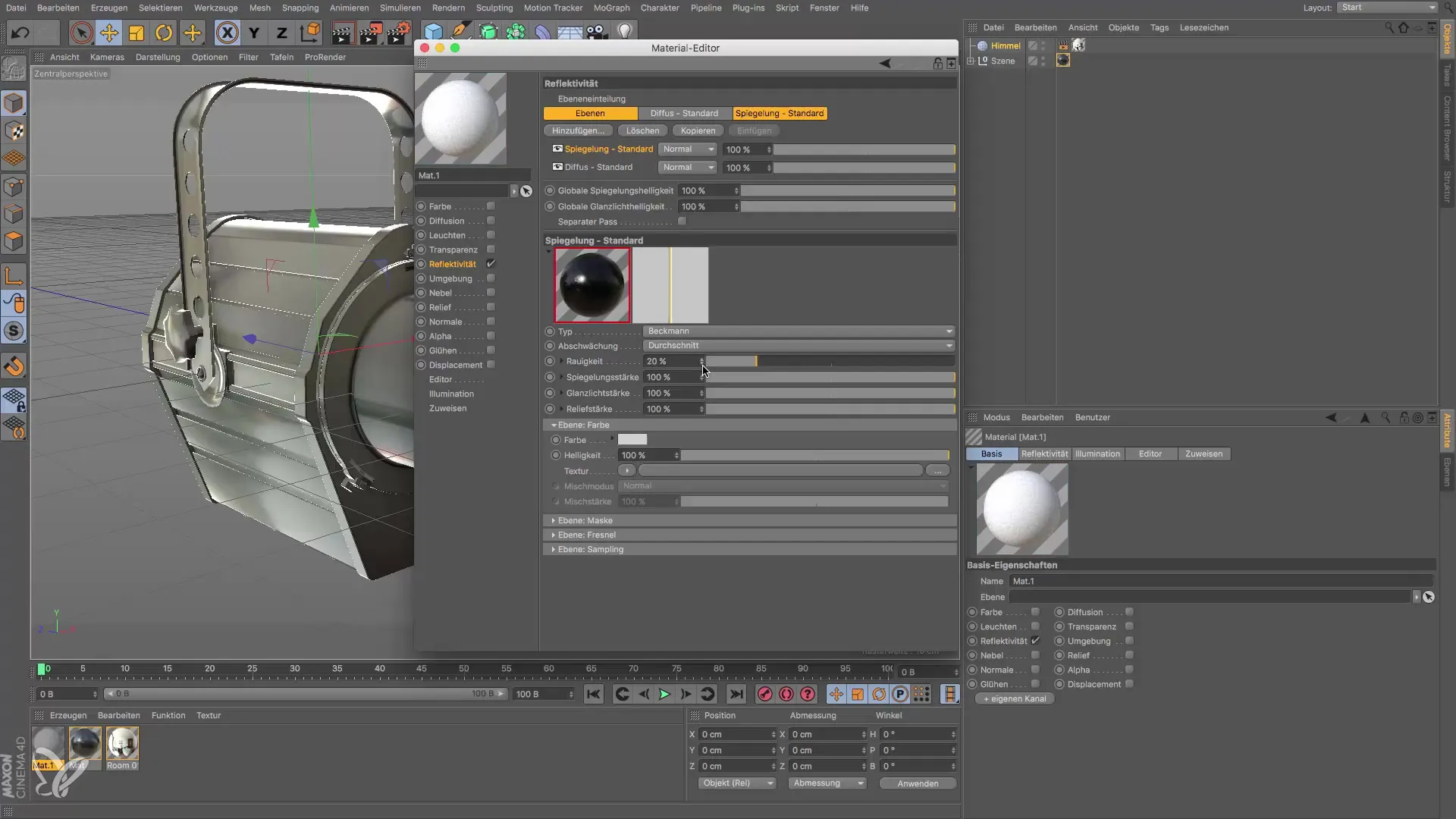
4. Применение материала
Алюминиевый материал теперь готов. Перетащите его на нужные объекты в вашей сцене, такие как затвор и винт модели. Проверьте внешний вид с разных ракурсов, чтобы убедиться, что материал хорошо вписывается в общую картину. Легкий блеск можно дополнительно оптимизировать, изменив округлость отражения.

5. Создание прозрачного материала для передней линзы
Теперь создадим материал для передней линзы. Создайте новое простое материал, как раньше, и сразу же откройте редактор материалов. В этом случае вам не нужен цвет, но прозрачность имеет важное значение. Установите прозрачность примерно на 98%, чтобы сделать отражение видимым.

6. Настройка показателя преломления
Показатель преломления важен для реалистичного стекла. Выберите значение между 1,2 и 1,6, при этом для обычного стекла подойдет значение около 1,5. Обратите внимание, что показатель преломления моделирует преломление света в модели, что приводит к более реалистичному виду.
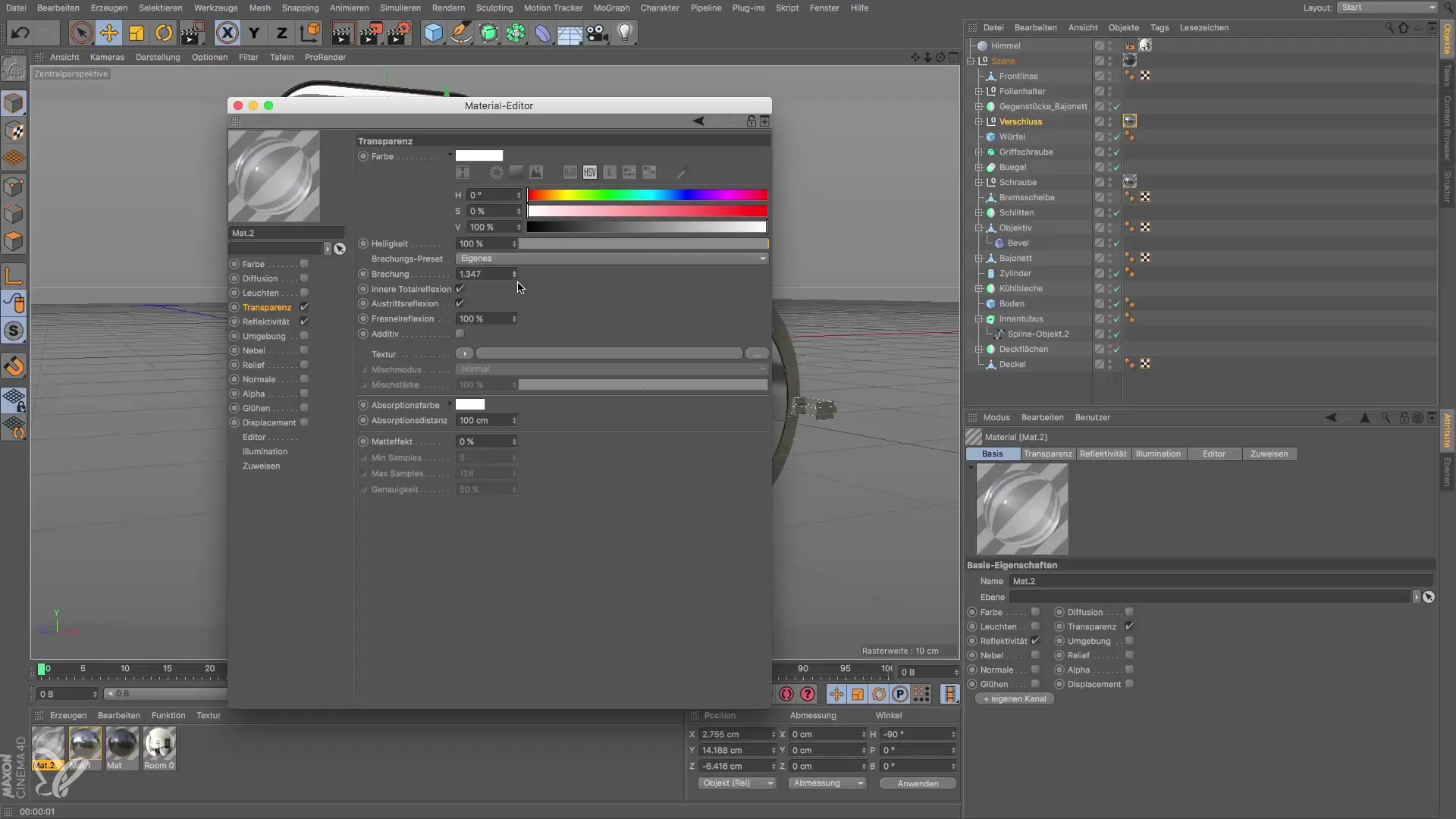
7. Добавление отражательности
Чтобы усилить эффект стекла, добавьте отражательность. Снова нажмите на стандарт бликов и добавьте стандарт Беккмана. Проверьте силу отражения, чтобы достичь желаемой степени отражения. Убедитесь, что прозрачность не остается на 100%, так как это влияет на отражения. Чем ниже яркость прозрачности, тем выше может быть отражение.
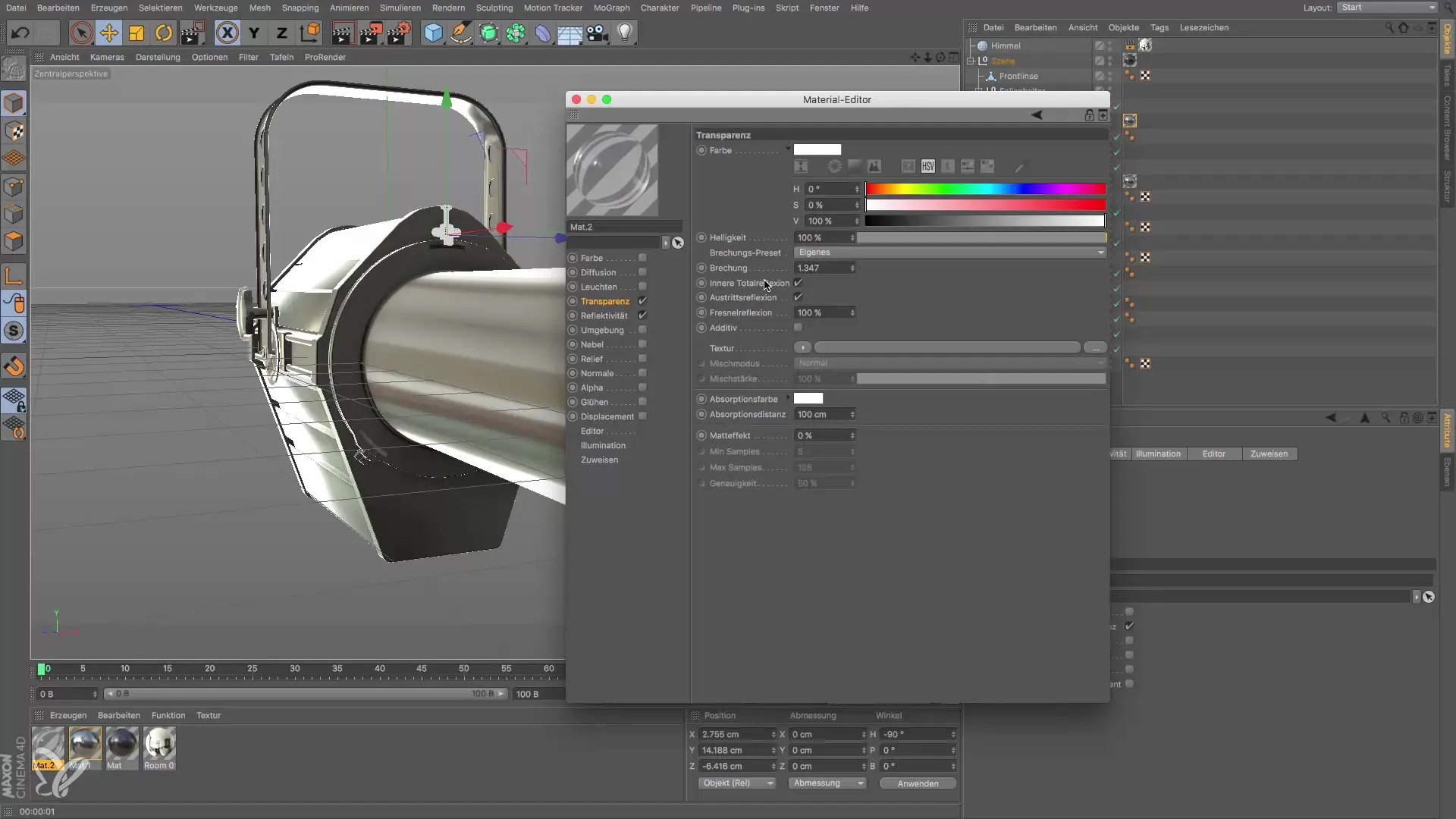
8. Назначение материалов объектам
Теперь примените прозрачный материал к передней линзе вашей модели. Проверьте внешний вид и при необходимости дополнительно отрегулируйте силу отражения, пока не будете довольны результатом. Вы также можете поиграть с параметрами, чтобы получить разные эффекты.
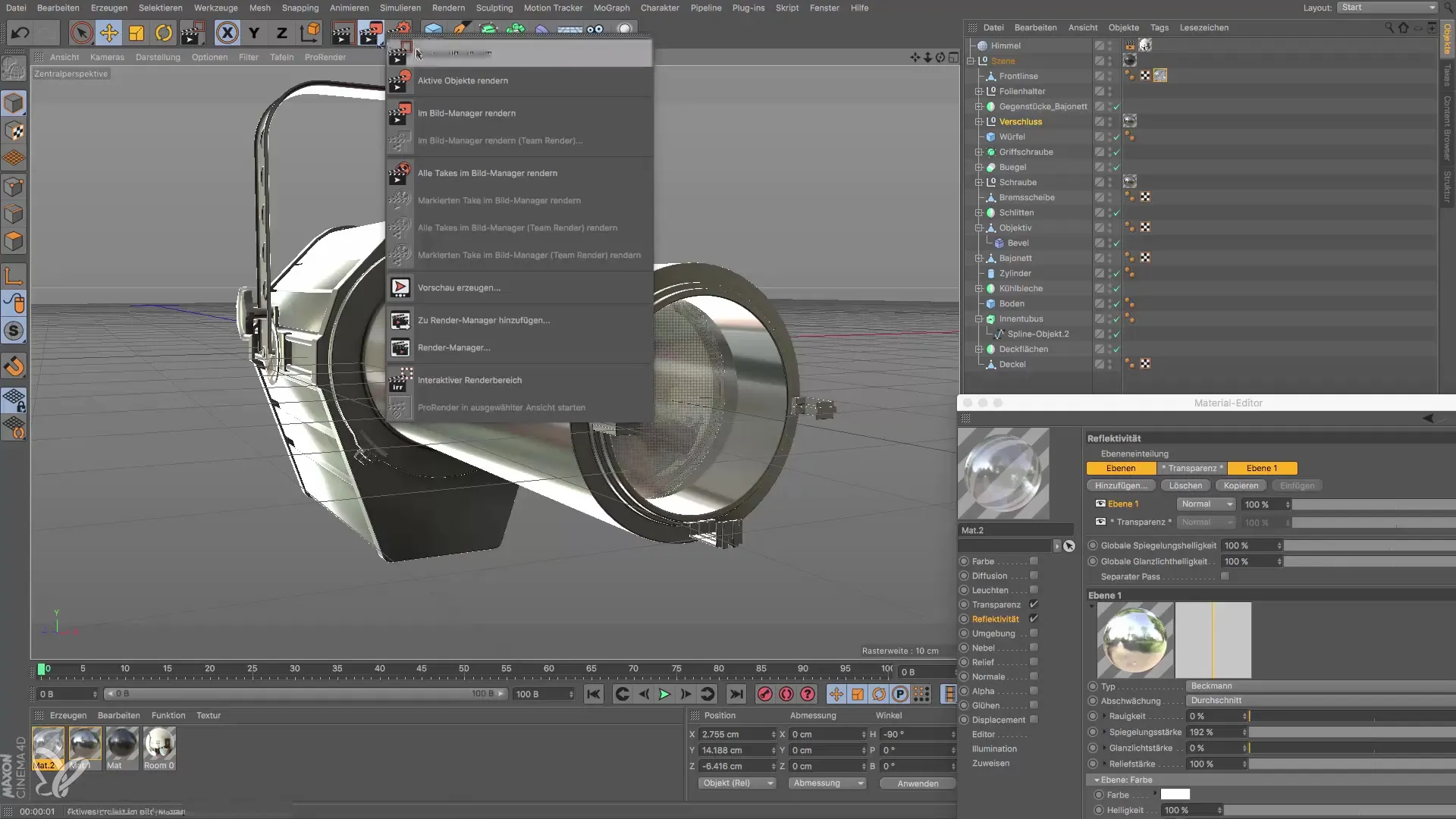
9. Проверка последних настроек
Прежде чем рендерить сцену, проверьте материалы при различных условиях освещения. Возможно, вам придется настроить отражения и шероховатость, чтобы достичь желаемого реалистичного эффекта. Убедитесь, что все хорошо сочетается, и материалы выглядят реалистично.

Резюме – Дизайн стекла и алюминия в Cinema 4D
В этом руководстве вы узнали, как создавать реалистичные материалы для стекла и алюминия в Cinema 4D. Настраивая такие характеристики, как отражение, шероховатость и показатель преломления, вы достигнете впечатляющих результатов, которые придадут вашей модели необходимую отделку.
Часто задаваемые вопросы
Как я могу настроить отражения металла и стекла?Настройкой силы отражения и шероховатости в редакторе материалов вы можете повлиять на отражения.
Какой показатель преломления я должен выбрать для стекла?Идеален показатель преломления между 1,2 и 1,6, при этом 1,5 часто подходит для обычного стекла.
Как я могу визуально протестировать материалы?Рендеря сцену при различных условиях освещения, вы можете проверить материалы с разных ракурсов.
Какова роль яркости в прозрачном материале?Яркость влияет на отражение: значение ниже 100% увеличивает качество отражения.
Как я могу назначить материалы объектам?Просто перетащите материалы на нужные объекты в сцене, чтобы назначить их напрямую.


